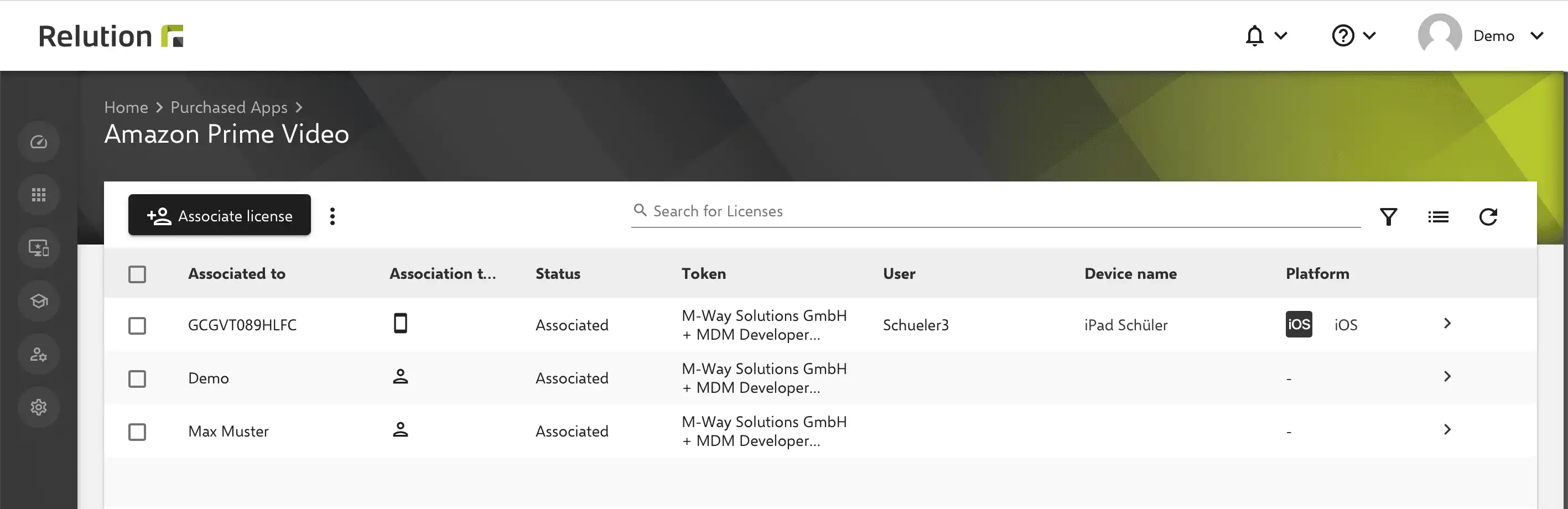Inscription des utilisateurs Apple
Qu'est-ce que l'inscription de l'utilisateur Apple ?
Grâce à l'inscription des utilisateurs, les appareils Apple privés peuvent être inscrits sans que le propriétaire ait à renoncer au contrôle total de l'appareil. Sur la base de l'approche Bring Your Own Device (BYOD), les appareils privés des étudiants ou des employés peuvent être intégrés et utilisés dans le contexte de l'école ou de l'entreprise tout en protégeant les données privées.
Comment fonctionne l'inscription des utilisateurs Apple ?
Lors de l'inscription des utilisateurs d'appareils privés via Relution, un "profil professionnel" est créé. Cela signifie que toutes les autorisations MDM sont limitées au profil professionnel et que l'organisation n'a pas le contrôle total de l'appareil. Par analogie, Android-Enterprise propose également l'inscription avec profil de travail.
Quels sont les avantages de l'inscription des utilisateurs Apple ?
Comme le système MDM n'a pas un accès complet à l'appareil, les restrictions et les actions sont limitées au profil de travail. Ainsi, les données et les apps privées et professionnelles sont séparées. La lecture des détails de l'appareil via Relution ne concerne également que le profil professionnel. Les données privées présentes sur l'appareil ou dans les apps utilisées ne peuvent pas être lues par Relution.
Si un étudiant ou un employé quitte l'école ou l'entreprise, le profil peut être supprimé à distance à tout moment, ce qui supprime automatiquement toutes les données existantes dans le profil professionnel.
Quelles sont les plateformes prises en charge par Relution pour l'inscription des utilisateurs Apple ?
Il est possible d'inscrire les iPhones et iPads via la plateforme iOS et les Macbooks via macOS avec l'inscription des utilisateurs dans Relution.
Comment un appareil Apple est-il inscrit dans Relution via l'inscription de l'utilisateur ?
À partir de l'organisation de Relution, une inscription manuelle pour iOS ou macOS peut être créée et le lien d'inscription peut être envoyé à l'étudiant ou à l'employé souhaité.
La condition préalable de base pour créer une inscription d'utilisateur est l'attribution d'un utilisateur. Pour ce faire, un identifiant Apple ou une adresse électronique gérés doivent être enregistrés dans les détails de l'utilisateur. L'utilisateur correspondant peut ensuite être ajouté et l'inscription terminée. Les utilisateurs affectés à un appareil ne peuvent plus être modifiés ou supprimés des appareils inscrits via l'inscription de l'utilisateur.
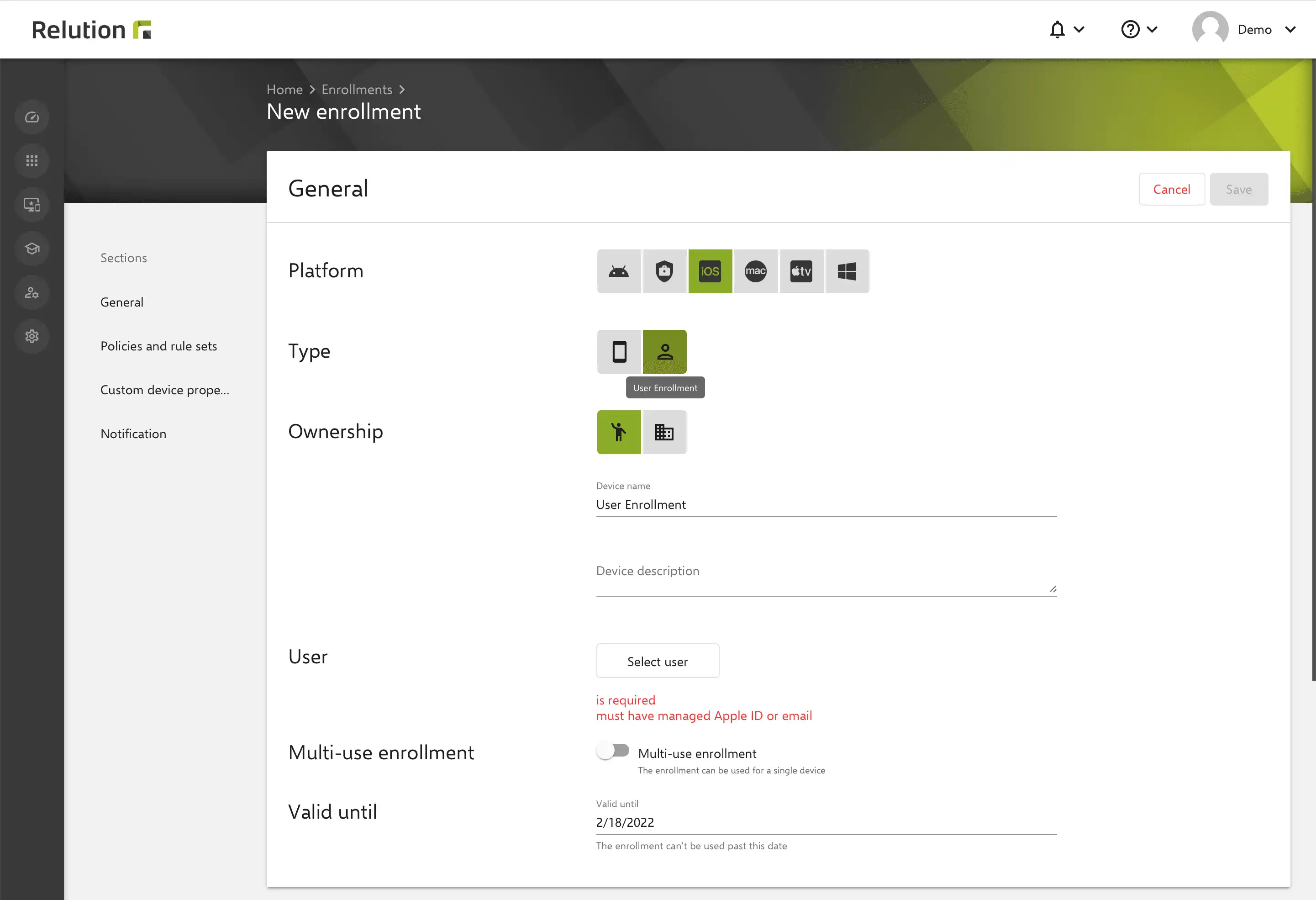
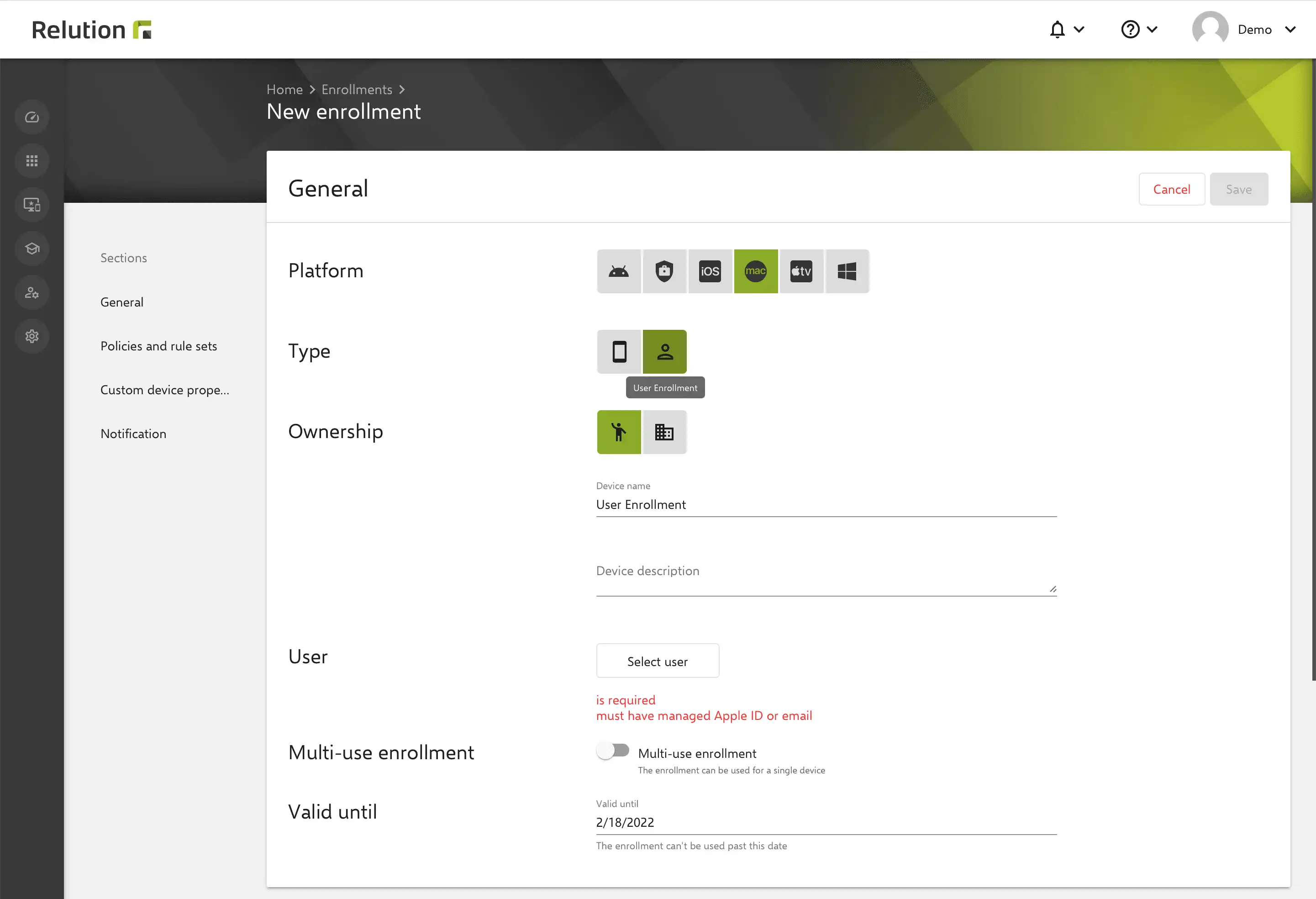
Ensuite, le lien d'inscription reçu effectue l'inscription de l'appareil sur l'appareil iOS ou macOS en utilisant l'identifiant Apple géré de l'utilisateur et l'appareil apparaît dans l'inventaire des appareils de l'organisation Relution correspondante.
Un utilisateur peut-il également s'inscrire via l'inscription d'utilisateur contrôlée par le compte ?
Relution prend en charge l'inscription d'utilisateur contrôlée par le compte pour les appareils iOS qui ne sont pas dans l'état "Supervisé".
Cela nécessite soit une inscription d'utilisateur créée manuellement pour un utilisateur correspondant dans l'organisation de Relution concernée, soit l'activation de l'option "Allow account-based Apple user enrollment for all users" dans les paramètres de gestion des appareils de l'organisation de Relution concernée.
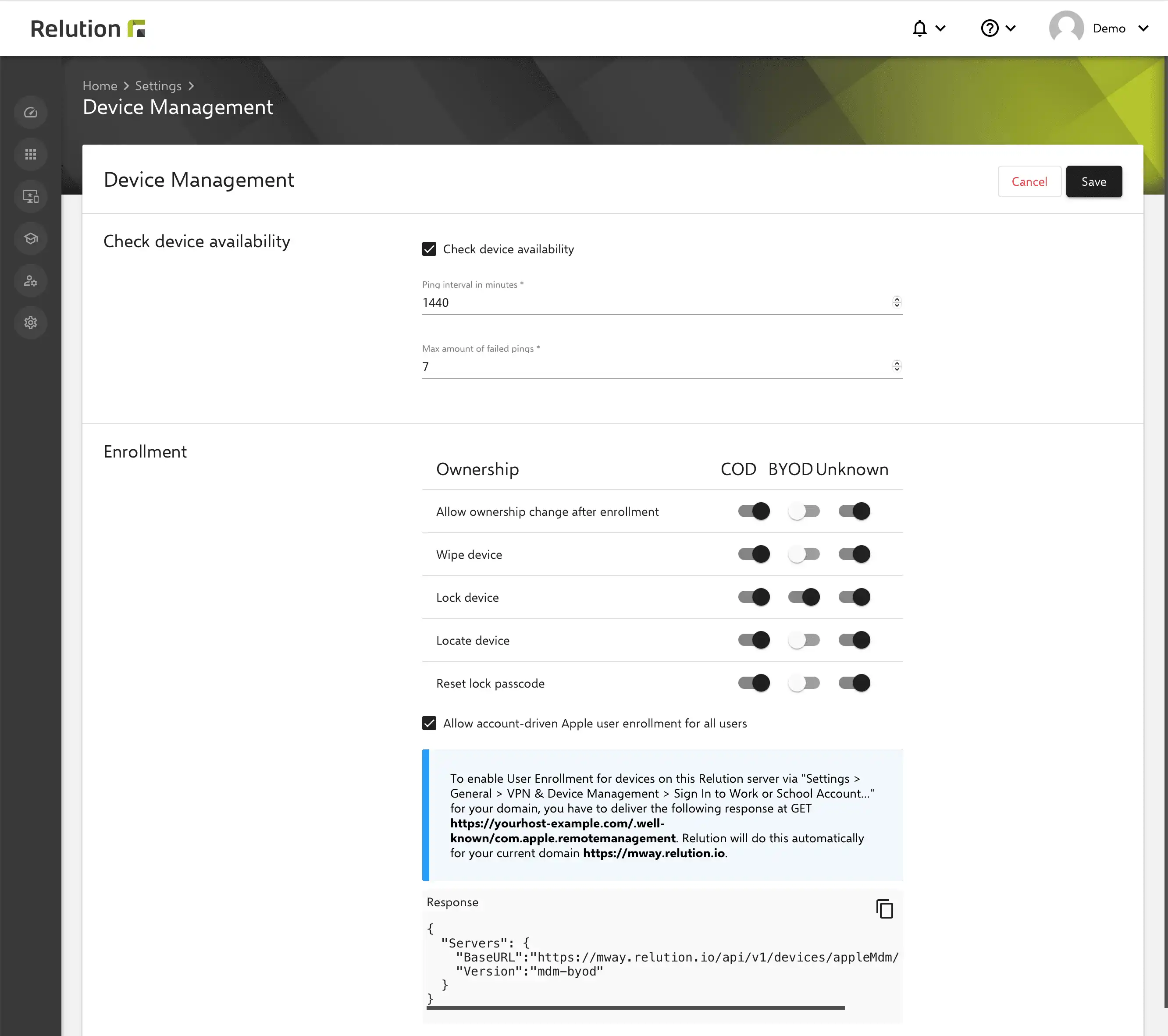
L'option 2 facilite grandement l'inscription des dispositifs personnels dans Relution.
Dès qu'un utilisateur de Relution s'inscrit sur l'appareil privé via l'option "Se connecter au compte professionnel ou scolaire..." dans "VPN & Device Management" des paramètres généraux, une inscription de l'utilisateur est automatiquement générée dans Relution. L'URL d'enregistrement de la solution MDM est automatiquement identifiée via l'Apple ID géré de l'utilisateur concerné.
Après s'être connecté avec les données de connexion de l'utilisateur dans Relution, le dispositif apparaît automatiquement dans la liste d'inventaire de l'organisation Relution correspondante après une authentification réussie.
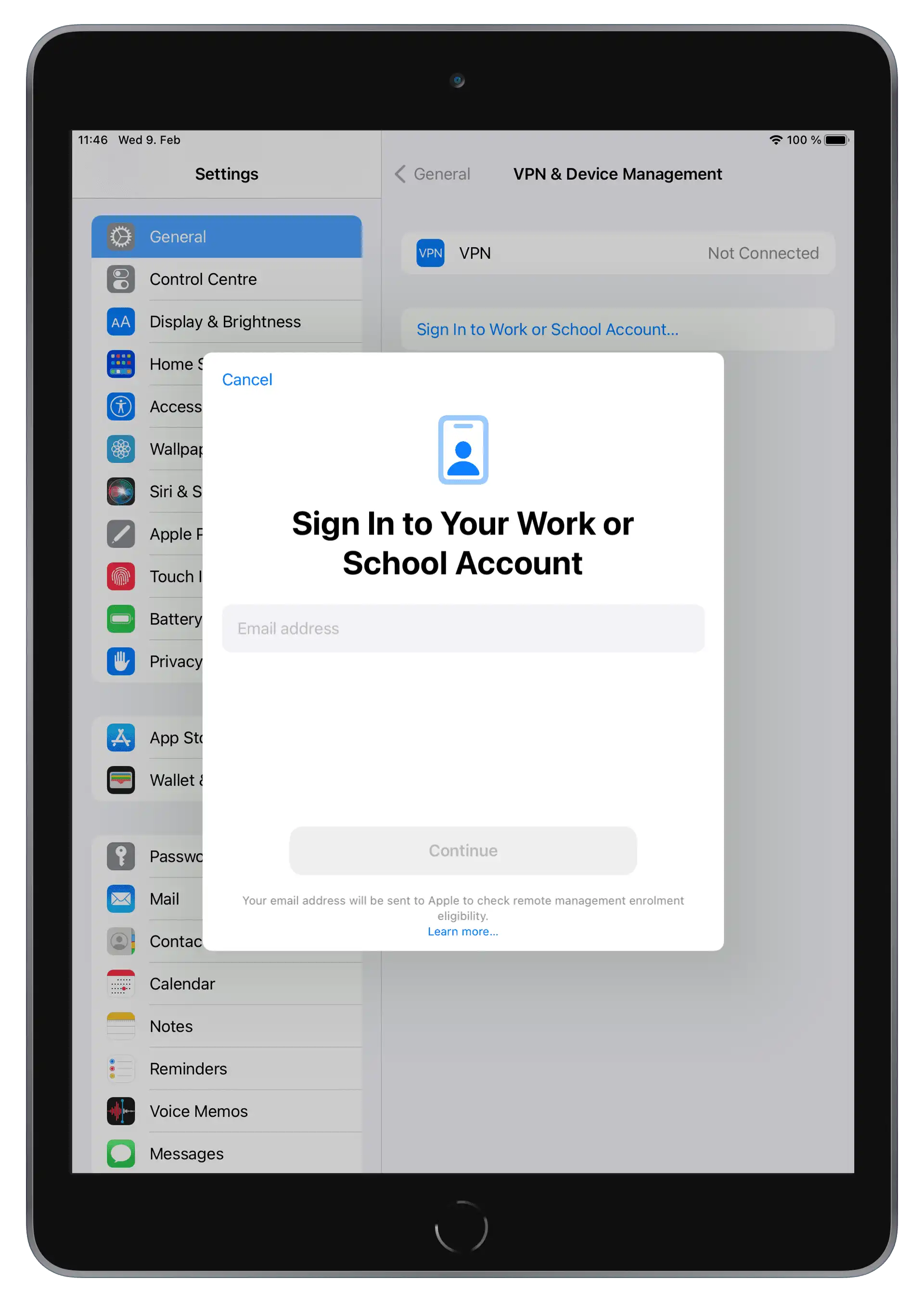
Quelles sont les options disponibles pour configurer les appareils Apple privés dans Relution ?
Toutes les configurations et restrictions iOS et macOS qui peuvent être appliquées au profil de travail d'un appareil privé sont marquées dans Relution par le badge "Prend en charge l'inscription de l'utilisateur".
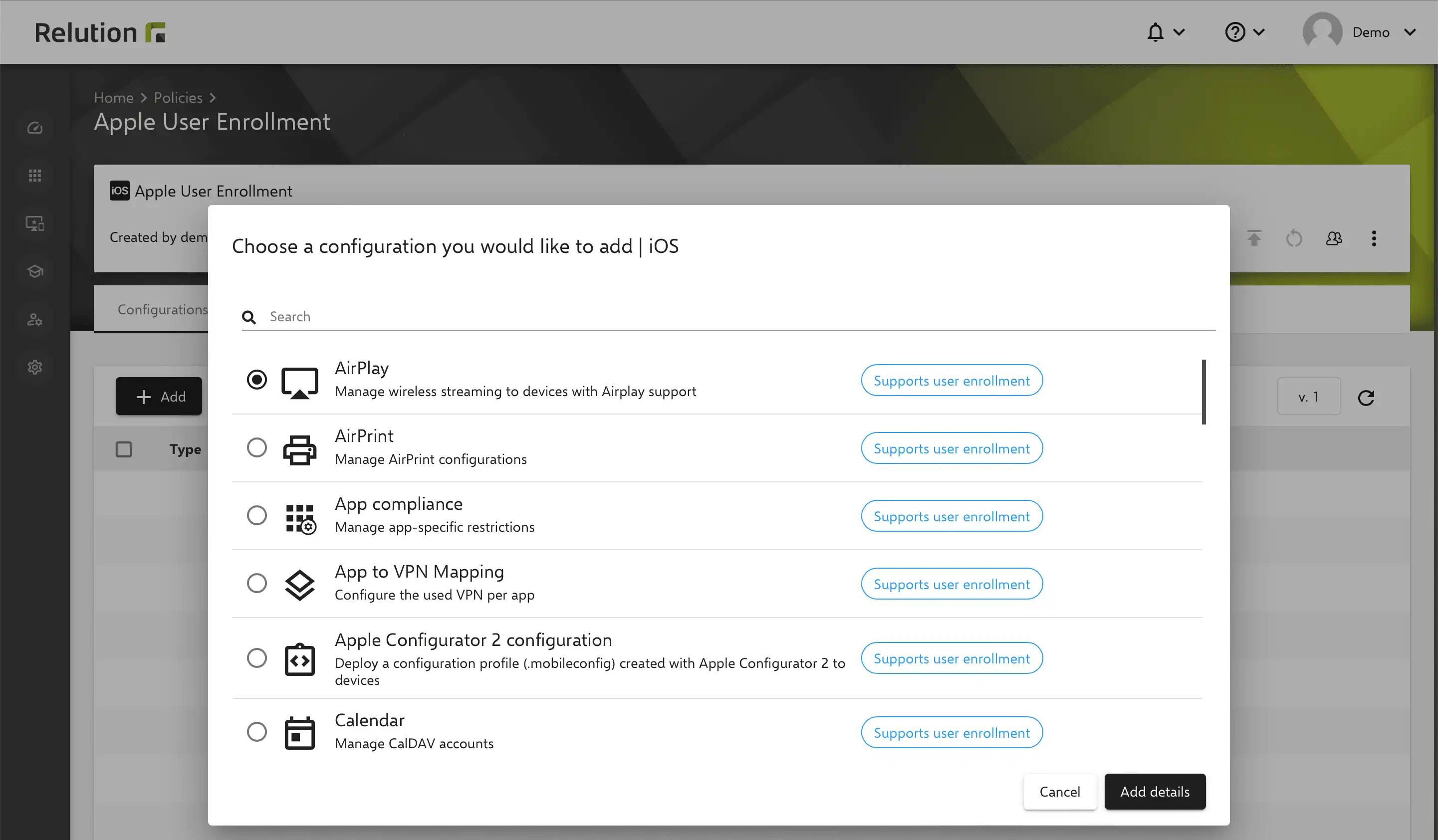
Peut-on installer des apps organisationnelles sur des appareils privés inscrits ?
Les apps peuvent être mises à disposition sur des appareils privés inscrits pour le profil professionnel sans nécessiter un identifiant Apple personnel pour l'utilisateur de l'appareil. Pour ce faire, des licences VPP doivent être attribuées à l'organisation. Toutefois, dans le cadre de l'inscription des utilisateurs, l'affectation n'est pas faite aux appareils eux-mêmes, mais les licences VPP sont liées aux utilisateurs individuels. Si un utilisateur utilise plusieurs appareils et a reçu une licence VPP de l'organisation, l'app correspondante peut être utilisée sur tous les appareils. Les licences VPP attribuées peuvent également être retirées aux utilisateurs via Relution.
Un identifiant Apple géré est-il nécessaire pour l'attribution de licences VPP ?
Afin d'attribuer des licences VPP d'une organisation à des utilisateurs privés, ces derniers doivent être liés au jeton VPP utilisé par l'organisation concernée. À cette fin, un Managed Apple ID doit être stocké dans le profil d'utilisateur respectif des utilisateurs correspondants dans Relution. L'identifiant Managed Apple ID est créé dans le compte Apple School Manager ou Apple Business Manager de l'organisation pour un utilisateur.
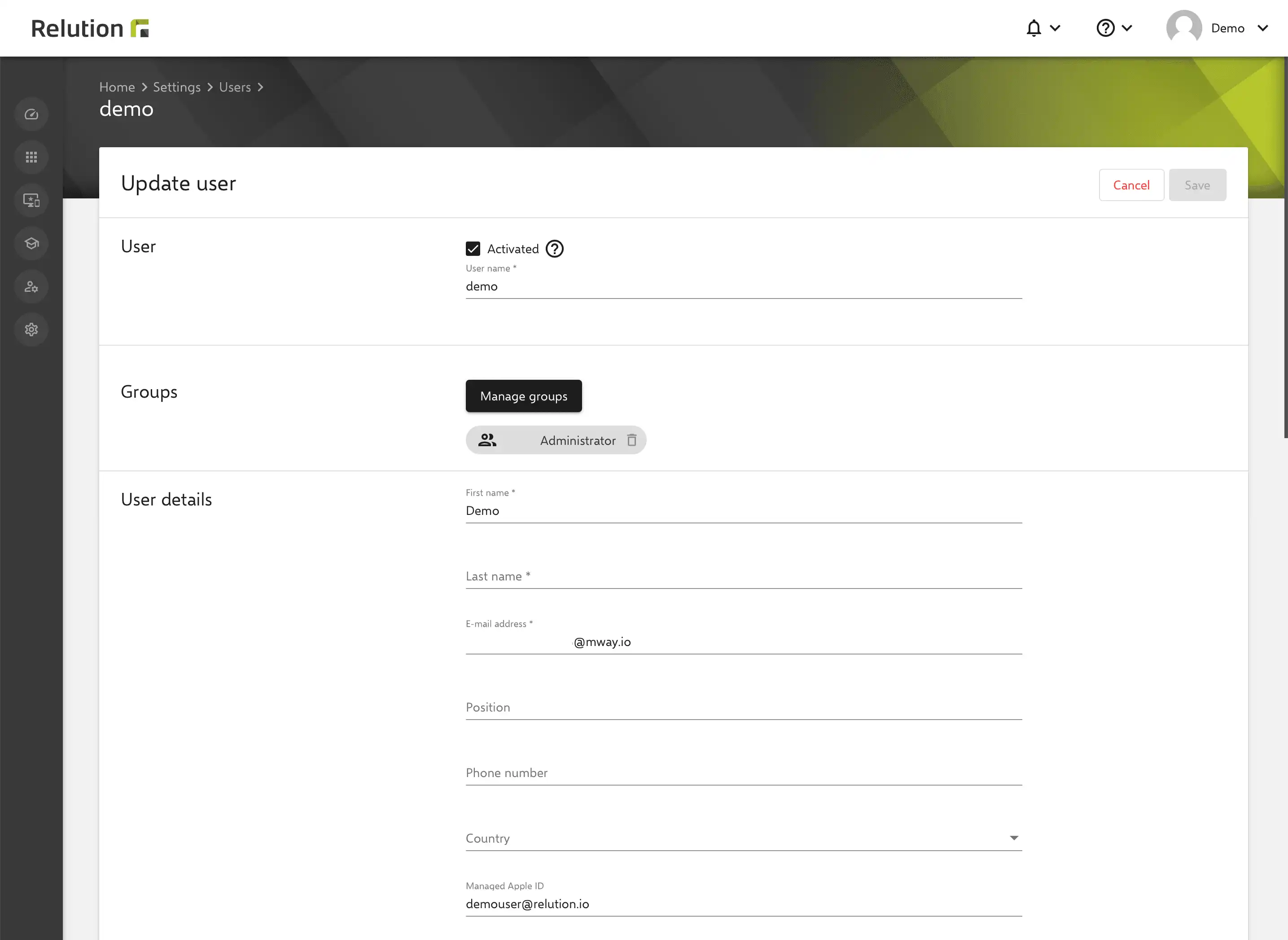
L'association d'un jeton VPP de l'organisation avec les utilisateurs se fait-elle automatiquement ?
Lorsqu'un appareil privé est inscrit via l'inscription de l'utilisateur, ce dernier se connecte avec l'identifiant Apple géré pré-rempli et l'appareil est inscrit dans Relution.
Si l'utilisateur avec l'identifiant Managed Apple ID n'est pas encore connecté à un jeton VPP, Relution créera automatiquement le lien et l'utilisateur apparaîtra sous Utilisateurs VPP avec le statut "Assigné".
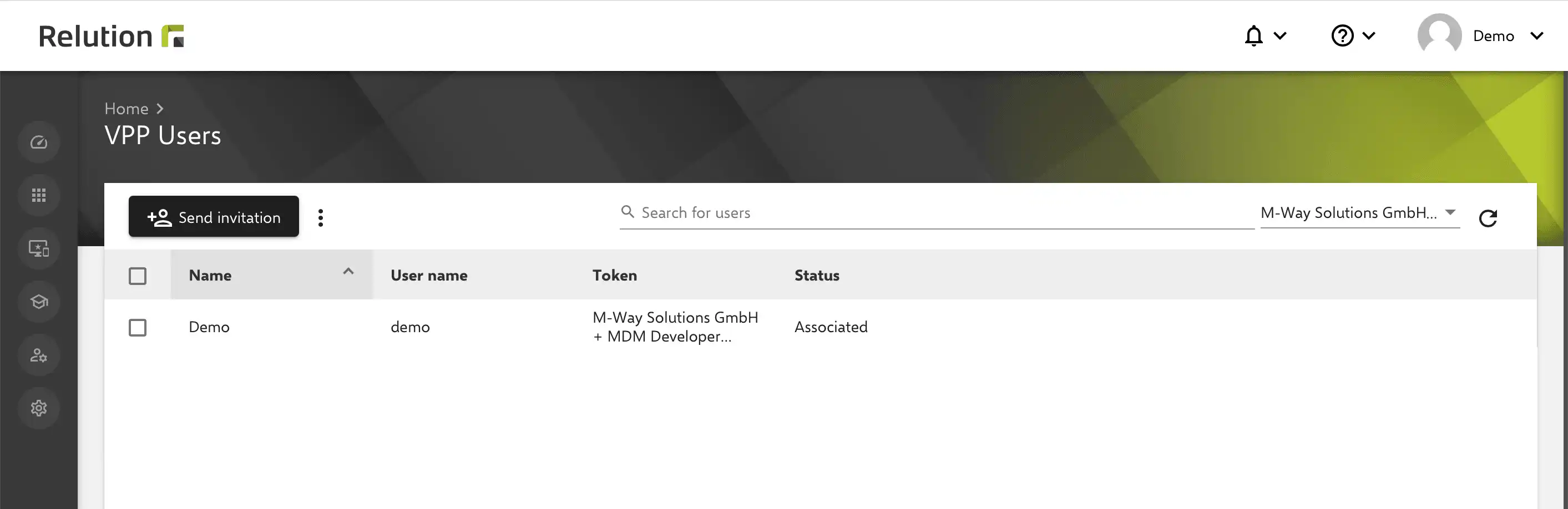
S'il existe plusieurs jetons VPP pour l'organisation, le premier jeton VPP dans l'ordre des jetons VPP déposés sous les comptes utilisateurs VPP dans les paramètres de Relution est toujours utilisé.
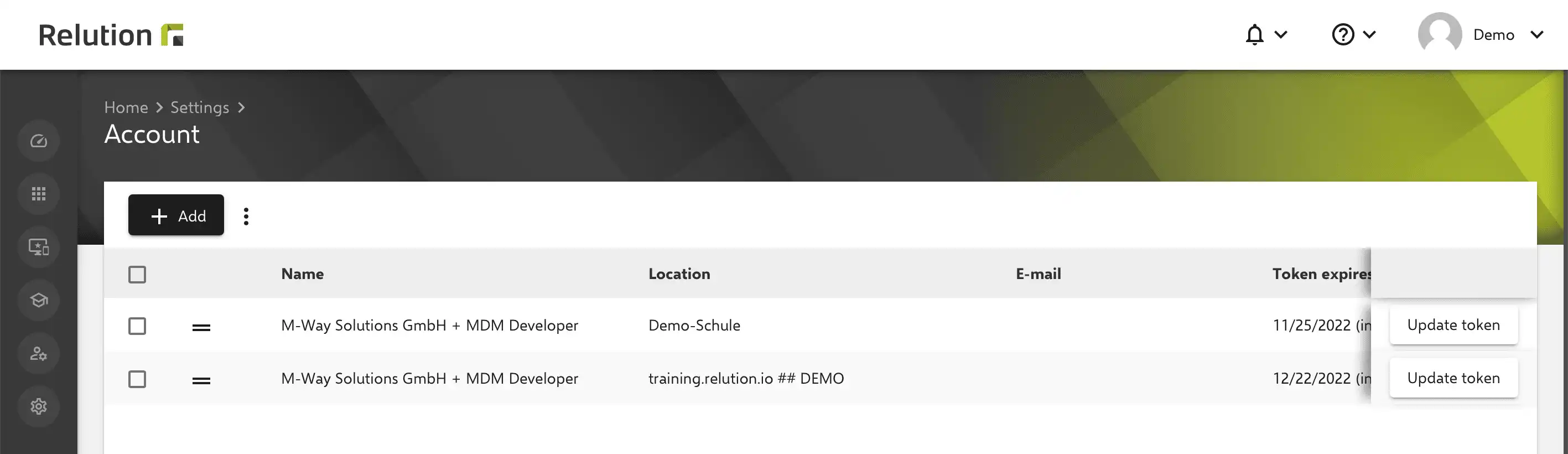
Ensuite, les licences VPP peuvent être transférées dans Relution via Purchased Apps aux utilisateurs VPP avec le statut "Assigné" afin de pouvoir installer des appls sur les appareils privés via le jeton VPP de l'organisation.
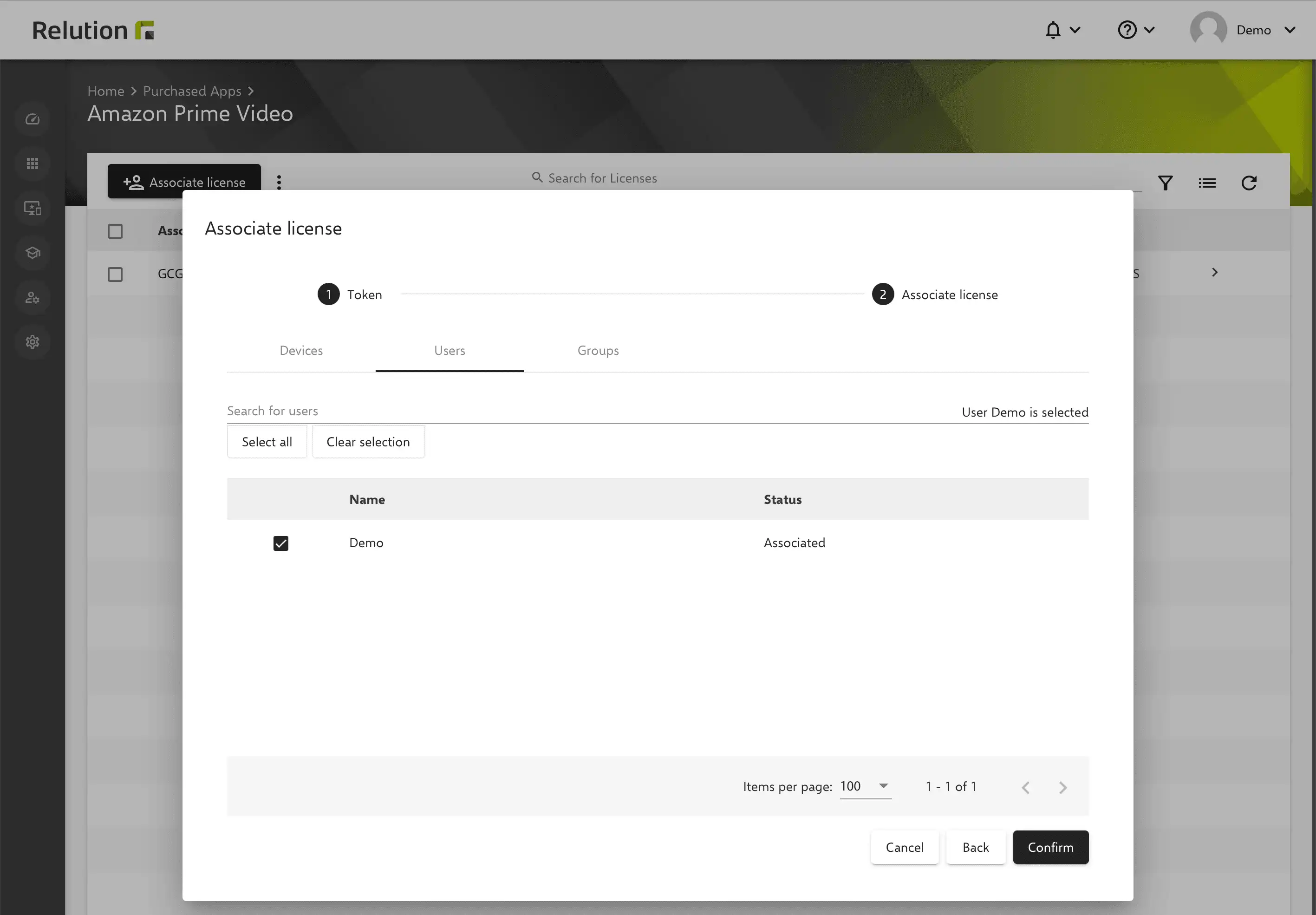
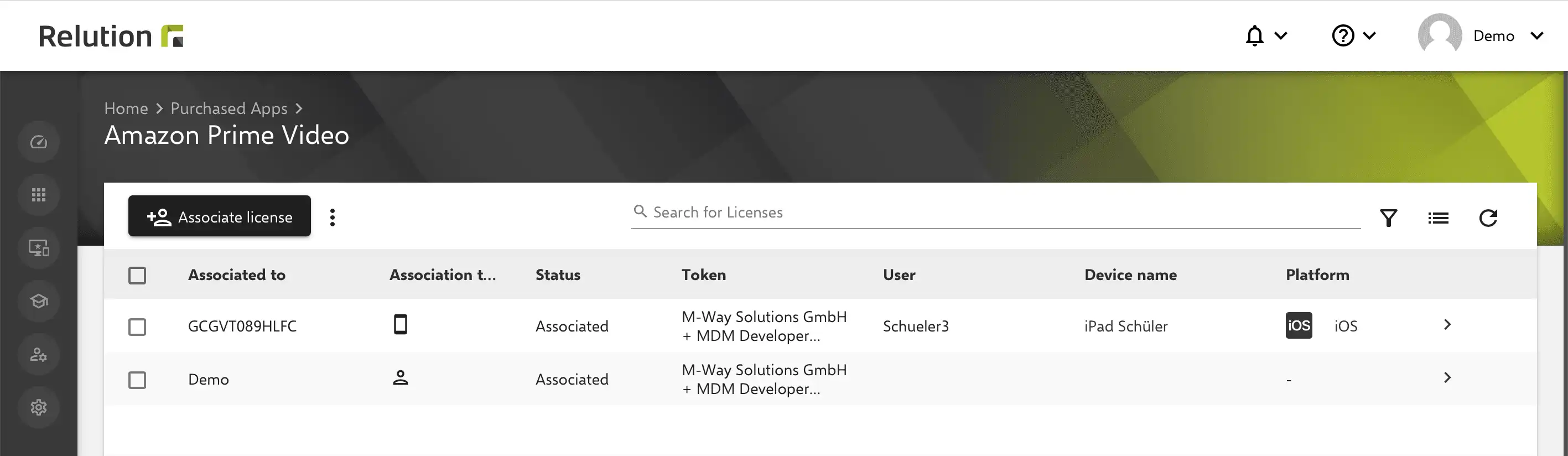
Les utilisateurs qui n'ont pas d'Apple ID géré dans leur profil d'utilisateur peuvent-ils devenir des utilisateurs VPP ?
Les utilisateurs peuvent également être ajoutés manuellement aux utilisateurs VPP via une invitation. Pour ce faire, une invitation par e-mail est envoyée à l'utilisateur correspondant via Relution, dans laquelle le token à utiliser est sélectionné au préalable.
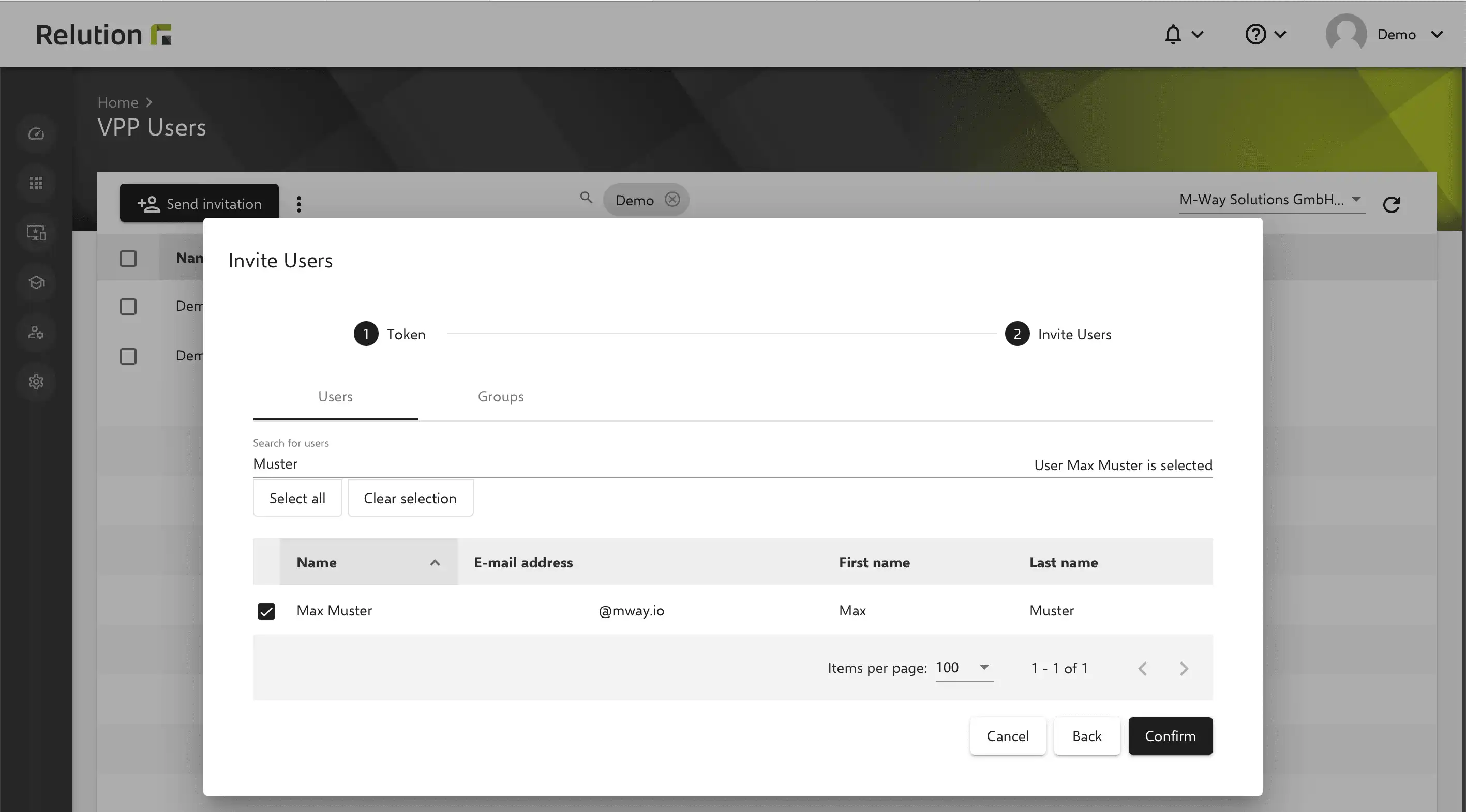
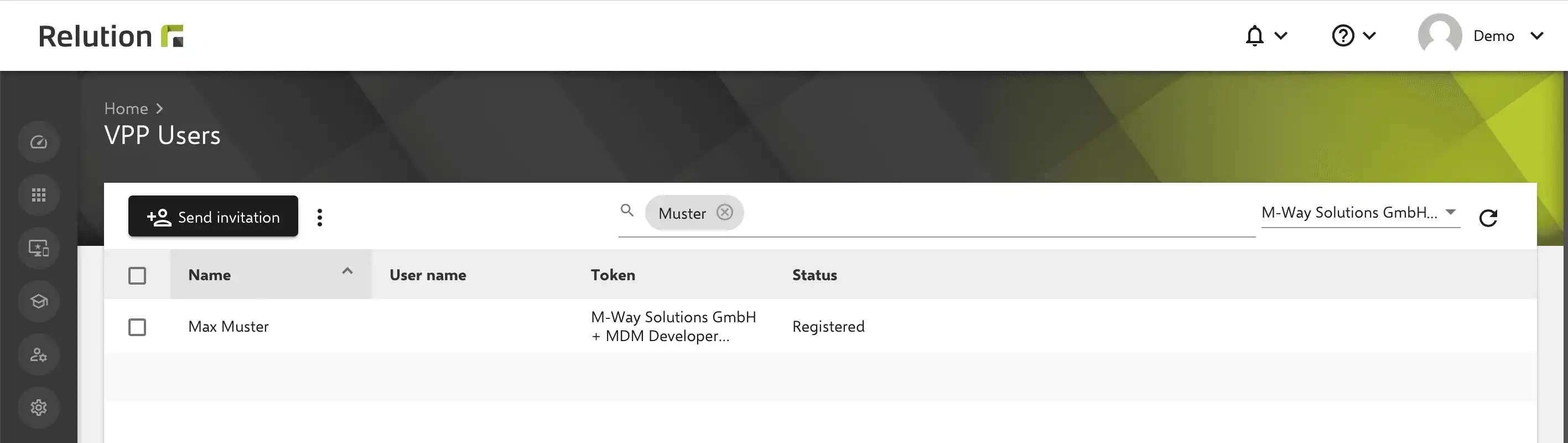
L'utilisateur est affiché dans le statut "Enregistré". Le destinataire de l'e-mail clique alors sur le lien contenu dans l'invitation électronique pour s'inscrire via iTunes.
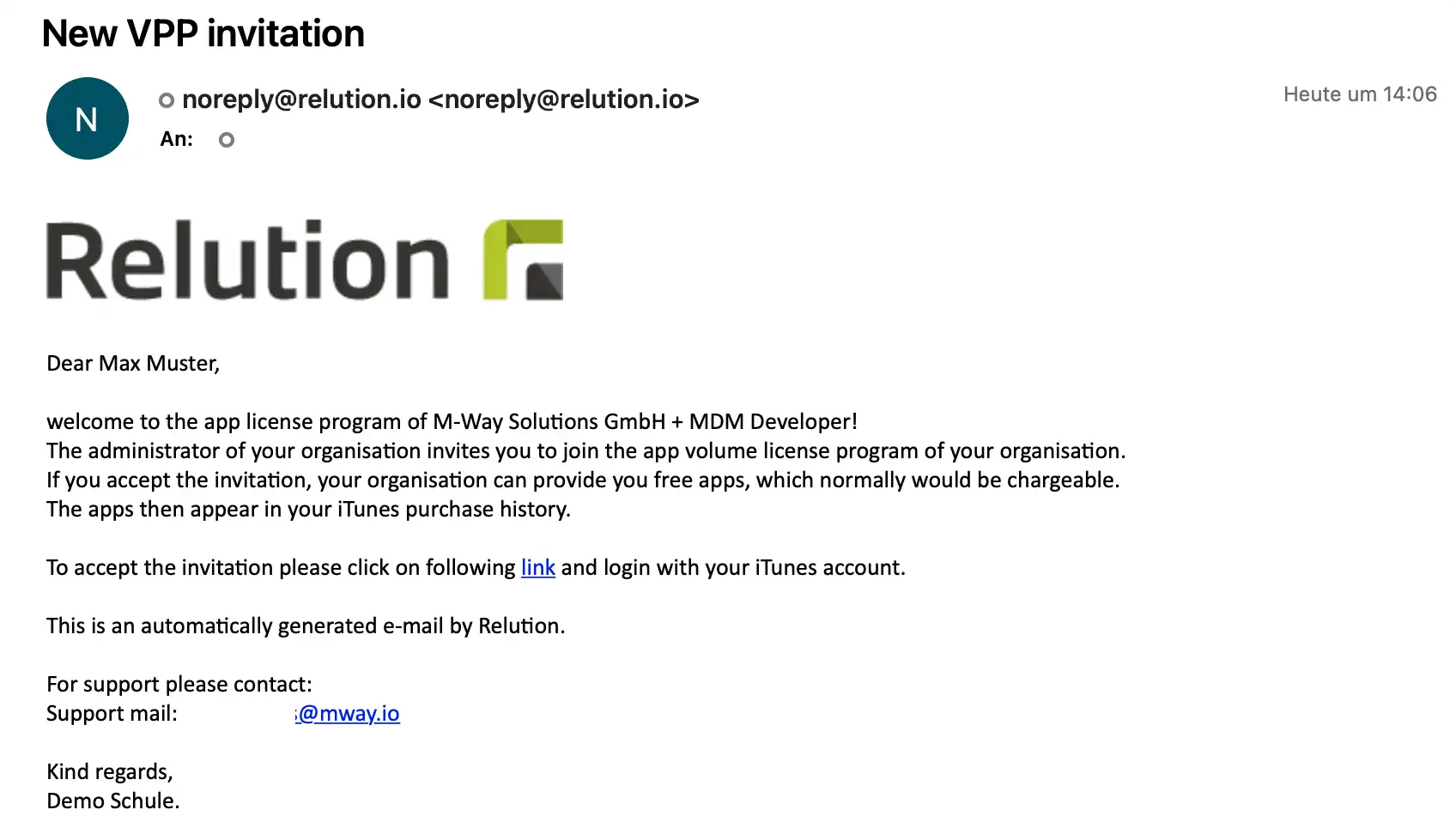
Après s'être connecté à iTunes avec son identifiant Apple personnel, l'utilisateur doit accepter les CGU.
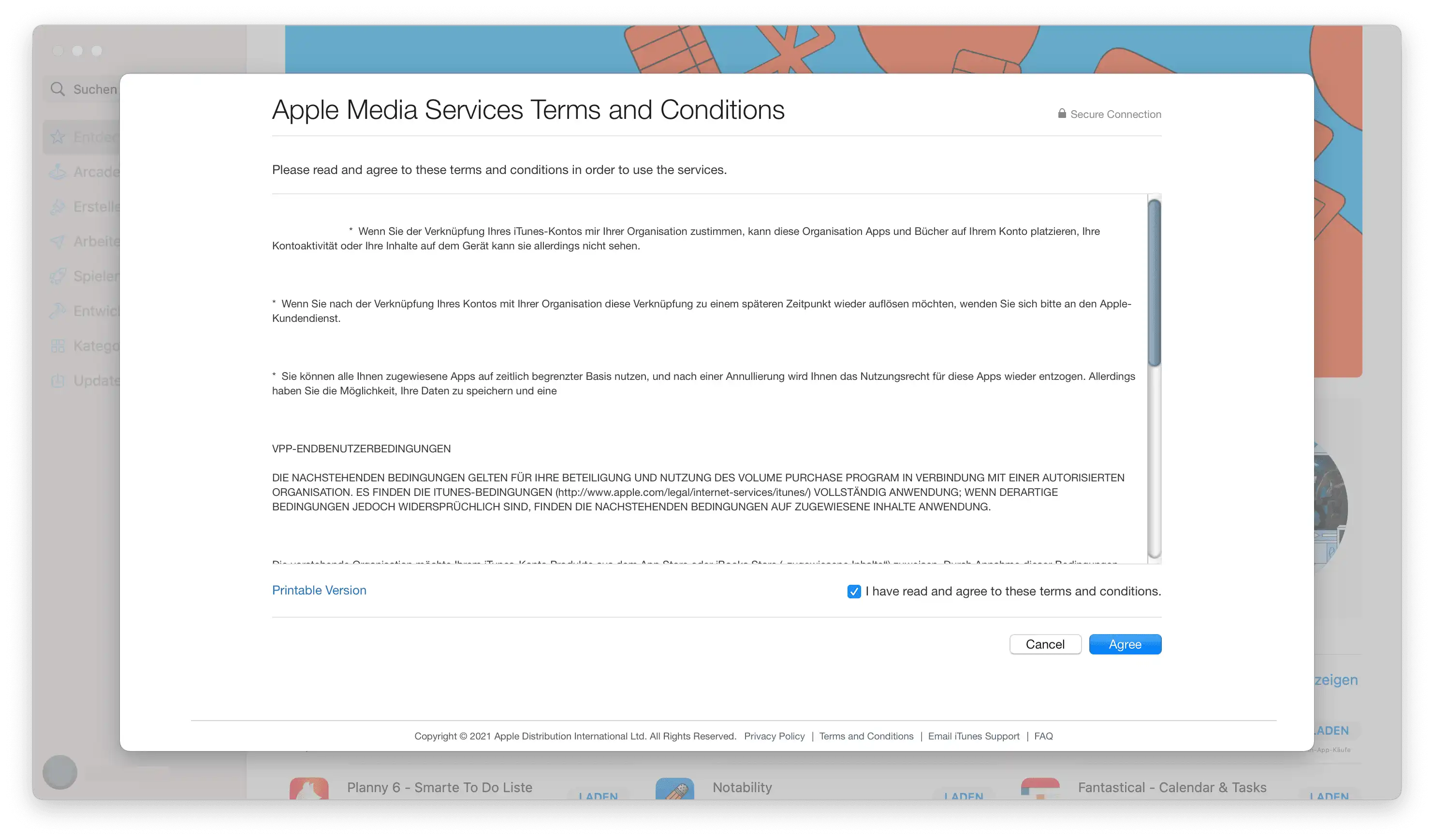
Dans Relution, l'utilisateur concerné sous les utilisateurs VPP est maintenant affiché dans le statut "Assigné".
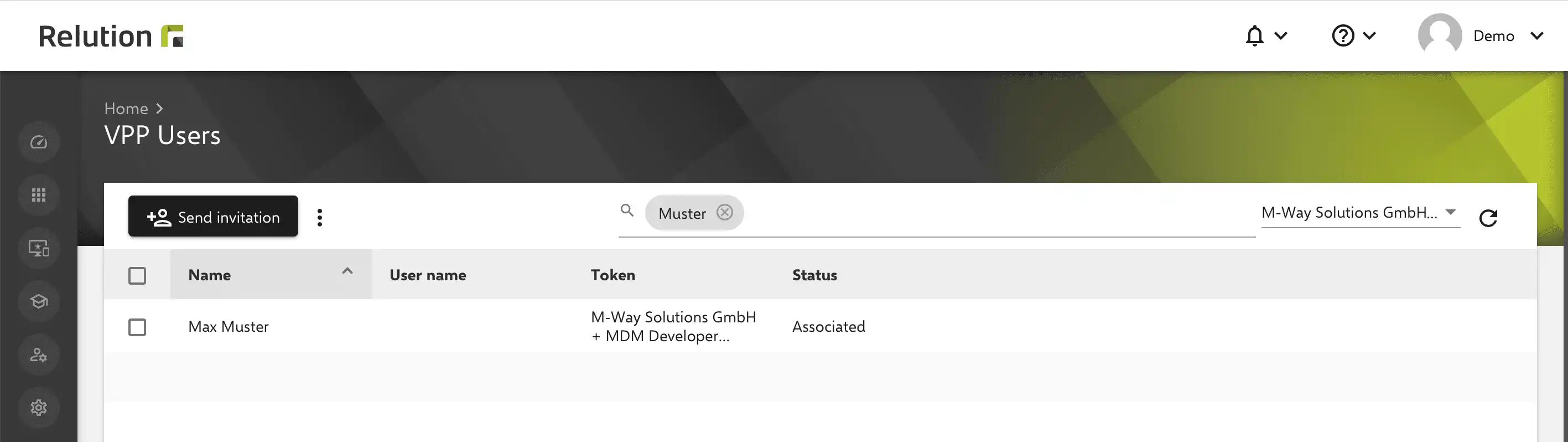
A partir de maintenant, cet utilisateur peut être sélectionné pour l'attribution des licences VPP des apps achetées sous "Utilisateurs".
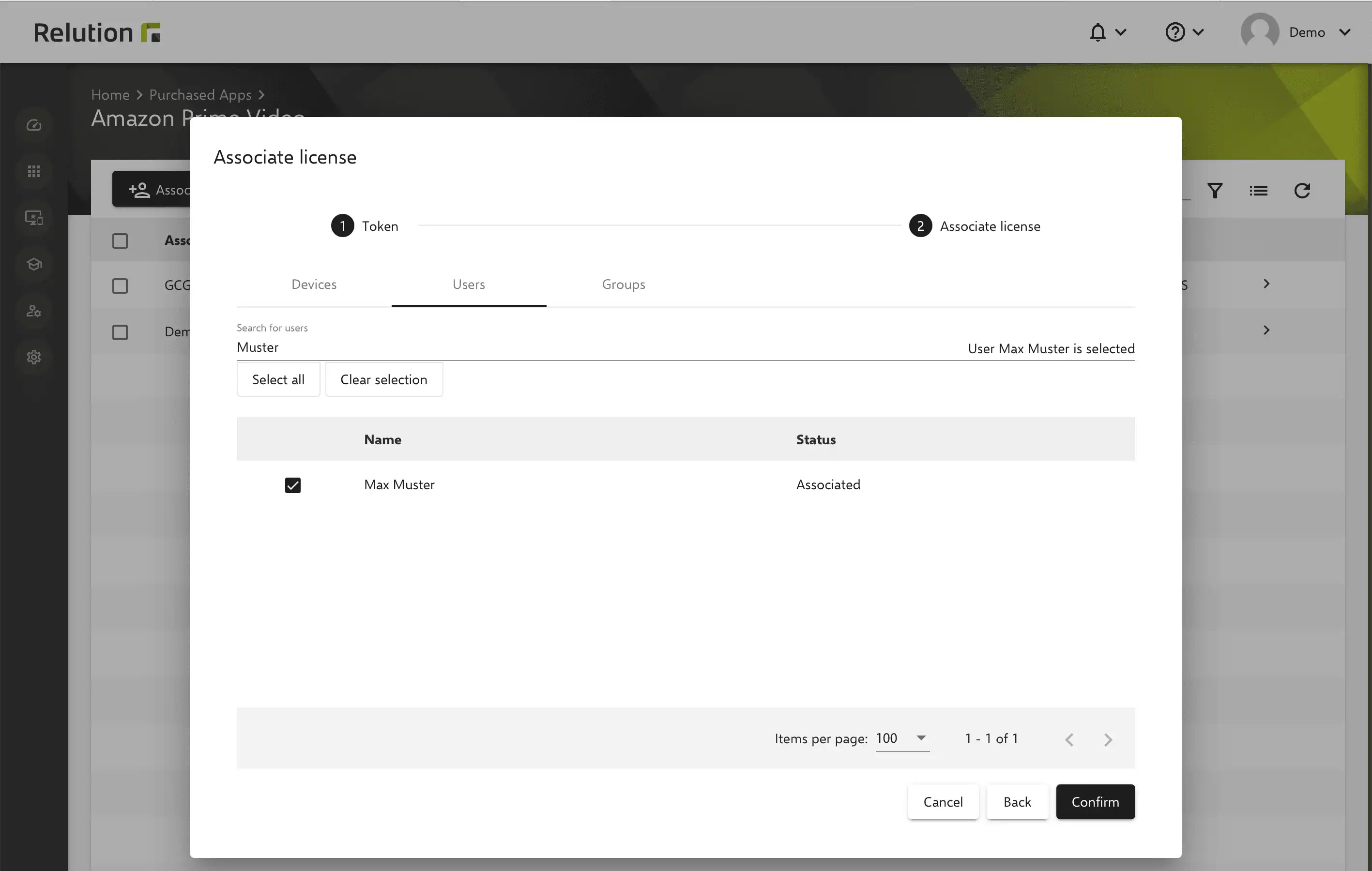
La licence VPP est alors attribuée et l'app peut être installée sur l'appareil de l'utilisateur en utilisant le jeton VPP sélectionné par l'organisation.